Aqueles que baixaram filmes de sites de torrent podem ter visto as pastas Video_TS (fluxo de transporte de vídeo) no File Explorer. Video_TS é uma pasta que inclui dados de DVD para o filme baixado.
A pasta inclui três arquivos de dados Video_TS em uma de suas subpastas. Assim, alguns usuários podem se perguntar como podem reproduzir os dados do DVD TS após o download de filmes. Aqui estão três maneiras pelas quais os usuários podem reproduzir arquivos de pasta DVD Video_TS no Windows.
Três métodos para reproduzir arquivos de pasta de DVD Video_TS
Método 1: Queime o Video_TS para um DVD
Em primeiro lugar, os usuários podem gravar a pasta DVD Video_TS em um disco em branco. Os usuários precisarão de um disco DVD-RW em branco para gravar e de um software de gravação de DVD. Free DVD Video Burner é simples, se um pouco básico, o software Windows para gravar uma pasta TS para o disco com. Siga as orientações abaixo para gravar um Video_TS para DVD com Free DVD Video Burner.
- Clique no botão Download na página Free DVD Video Burner para salvar o instalador do software em uma pasta.
- Em seguida, abra o arquivo de instalação do software para instalá-lo.
- Insira um DVD-RW em branco na unidade de DVD.
- Abra a janela Free DVD Video Burner mostrada no snapshot diretamente abaixo.
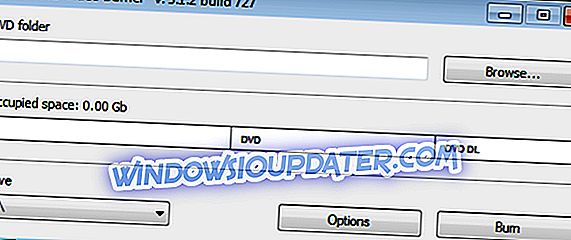
- Clique no botão Procurar para selecionar a pasta Video_TS para gravar em DVD.
- Selecione a unidade de DVD no menu suspenso Unidade.
- Em seguida, pressione o botão Gravar .
Método 2: Reproduzir arquivos Video_TS no VLC Media Player
Usuários de VLC podem reproduzir arquivos Video_TS sem gravá-los em DVD. O media player VLC suporta o formato Video_TS para que seus usuários possam reproduzir arquivos TS sem DVD. Os usuários do VLC podem reproduzir arquivos TS da seguinte maneira.
- Abra o site da VLC em um navegador.
- Pressione o botão Download VLC para salvar o assistente de configuração do reprodutor de mídia em uma pasta.
- Abra o assistente de configuração do VLC para adicionar o software ao Windows.
- Em seguida, inicie o software VLC.
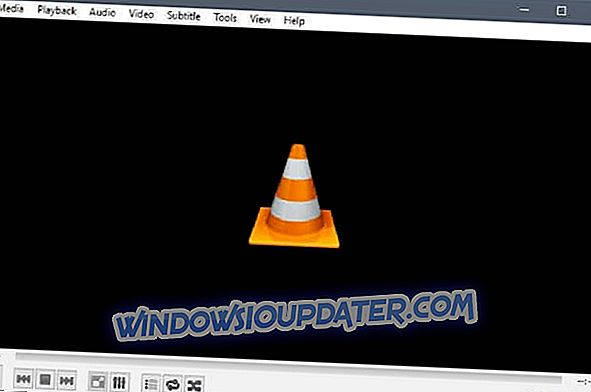
- Clique em Mídia no canto superior esquerdo da janela do VLC para abrir esse menu.
- Selecione a opção Abrir Pasta .
- Em seguida, selecione a pasta Video_TS para importar para o VLC.
- Pressione o botão Selecionar pasta .
- Em seguida, clique no botão Reproduzir para reproduzir o vídeo.
Método 3: Converter um Video_TS para MP4 com o WinX DVD
No entanto, nem todos os softwares de mídia suportam o formato Video_TS. Os usuários que precisam reproduzir arquivos Video_TS em players de mídia que não suportam o formato podem converter a pasta TS em formato MP4.
WinX DVD é freeware software do Windows com o qual os usuários podem converter pastas Video_TS para MP4s. É assim que os usuários do WinX DVD podem converter pastas TS em MP4s.
- Clique no botão Download Now na página Wintop DVD Ripper da Softpedia.
- Abra a pasta para a qual o software foi baixado. Clique no instalador do WinX DVD para adicionar o software ao Windows.
- Abra o software do DVD WinX.
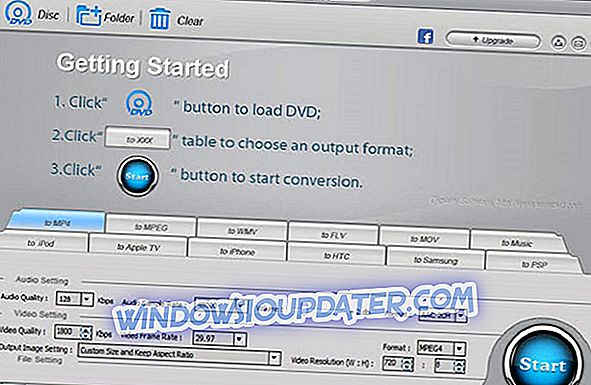
- Pressione o botão + Pasta para selecionar a pasta Video_TS.
- Selecione para MP4 como o formato para converter o Video_TS para.
- Clique no botão Procurar para escolher uma pasta de saída para salvar o novo arquivo MP4.
- Clique em Start para converter o Video_TS em MP4.
- Depois disso, abra um media player para reproduzir o novo MP4 com.
Assim, os usuários podem reproduzir arquivos Video_TS no VLC, convertê-los em MP4s e gravá-los em DVD para reprodução no Windows. Este guia do software fornece mais detalhes sobre alguns dos melhores softwares de gravação de DVD com os quais você pode adicionar conteúdo de vídeo a DVDs.
ARTIGOS RELACIONADOS A SABER:
- Veja como abrir arquivos VOB em computadores com Windows 10
- Converta DVD para arquivos digitais com essas ferramentas para PCs com Windows
- Os melhores players de mídia multiplataforma para usar


